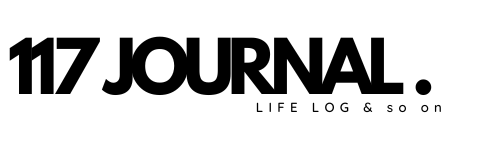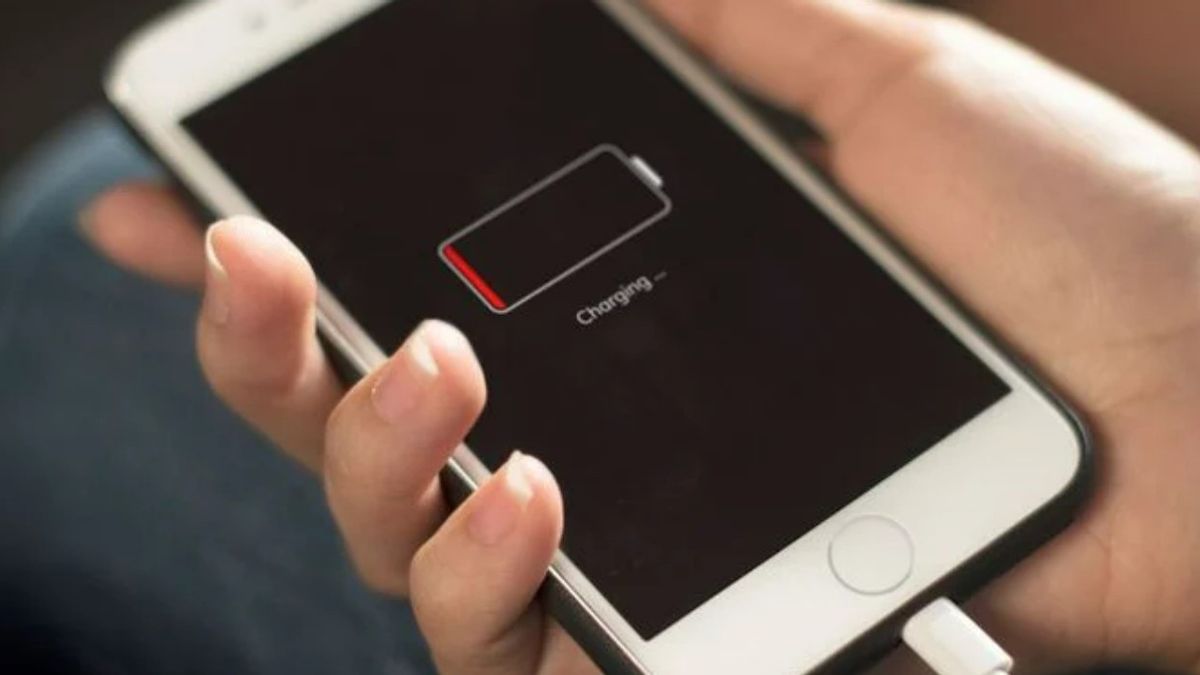年々高価になっていくiPhone。せっかく買ったのなら、大切に、かつバッテリーも長持ちするように使いたいですよね。
機械なので時間とともに消耗してしまうことは仕方がないのですが、それでもiPhoneを少しでも長く使いたい!そういった方に向けて、対処方法を解説しています。
毎年、iPhone発売時期の直前になると、「最近バッテリーの減り早いんだよね」「すぐ電源切れる」などの声をよく聞く気がします。
本記事では、いくつかの対処方法を解説していますので、少しでもお読みいただいた方のご参考になれば幸いです。
それではご紹介していきます。
目次
iPhoneのバッテリーが劣化すると何が起こる?
バッテリーが劣化することでiPhoneにどのような影響が出てくるか調べてみました。
以下のような事象が起こるようです。
- 充電がすぐ切れる
- 突然のシャットダウンが起こる
- アプリの起動に時間がかかる
- 画面動作、スクロールが遅くなる(フレームレートの低下)
- バックライトが暗くなる
- スピーカーの音量が小さくなる
iPhoneは通常、動作がなめらかでとても使いやすいデバイスですので、こういった状態が起こり始めると、すぐに異変に気がつきそうですし、不便を感じそうです。
iPhoneのバッテリー状態を確認してみよう
実際にバッテリーの状態をチェックしてみましょう。
「設定」>「バッテリー」>「バッテリーの状態と充電」を開きます。
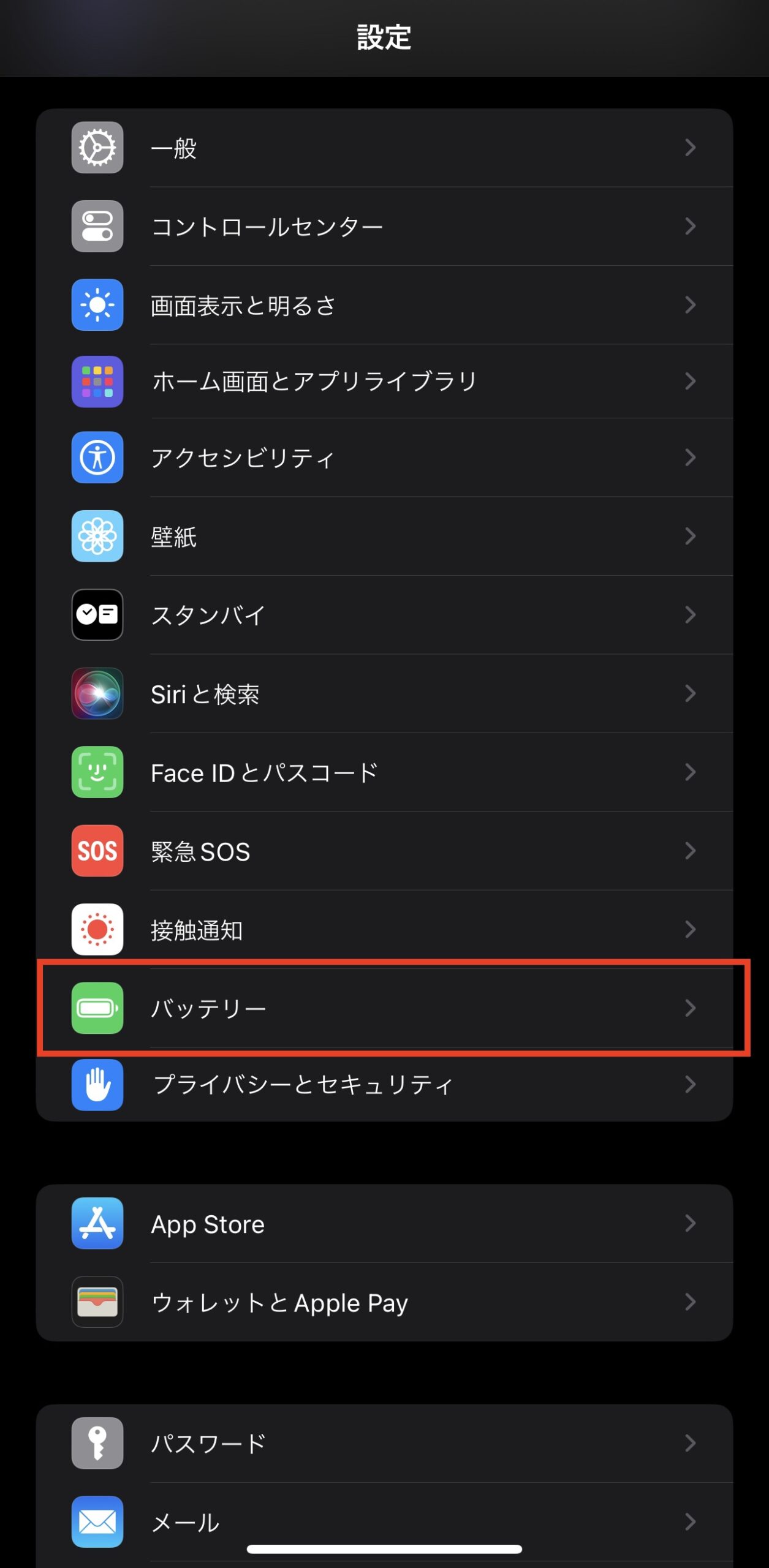
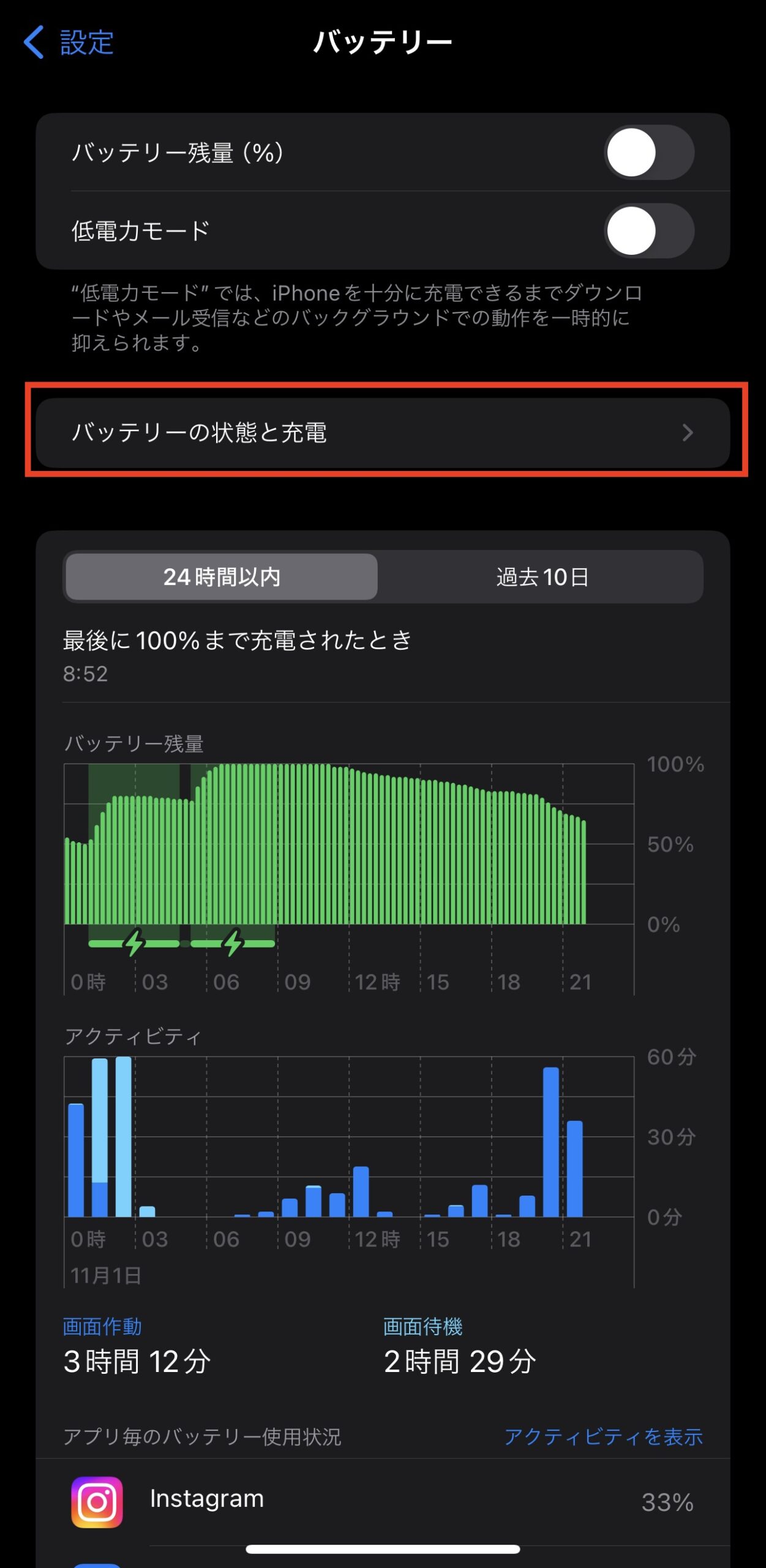
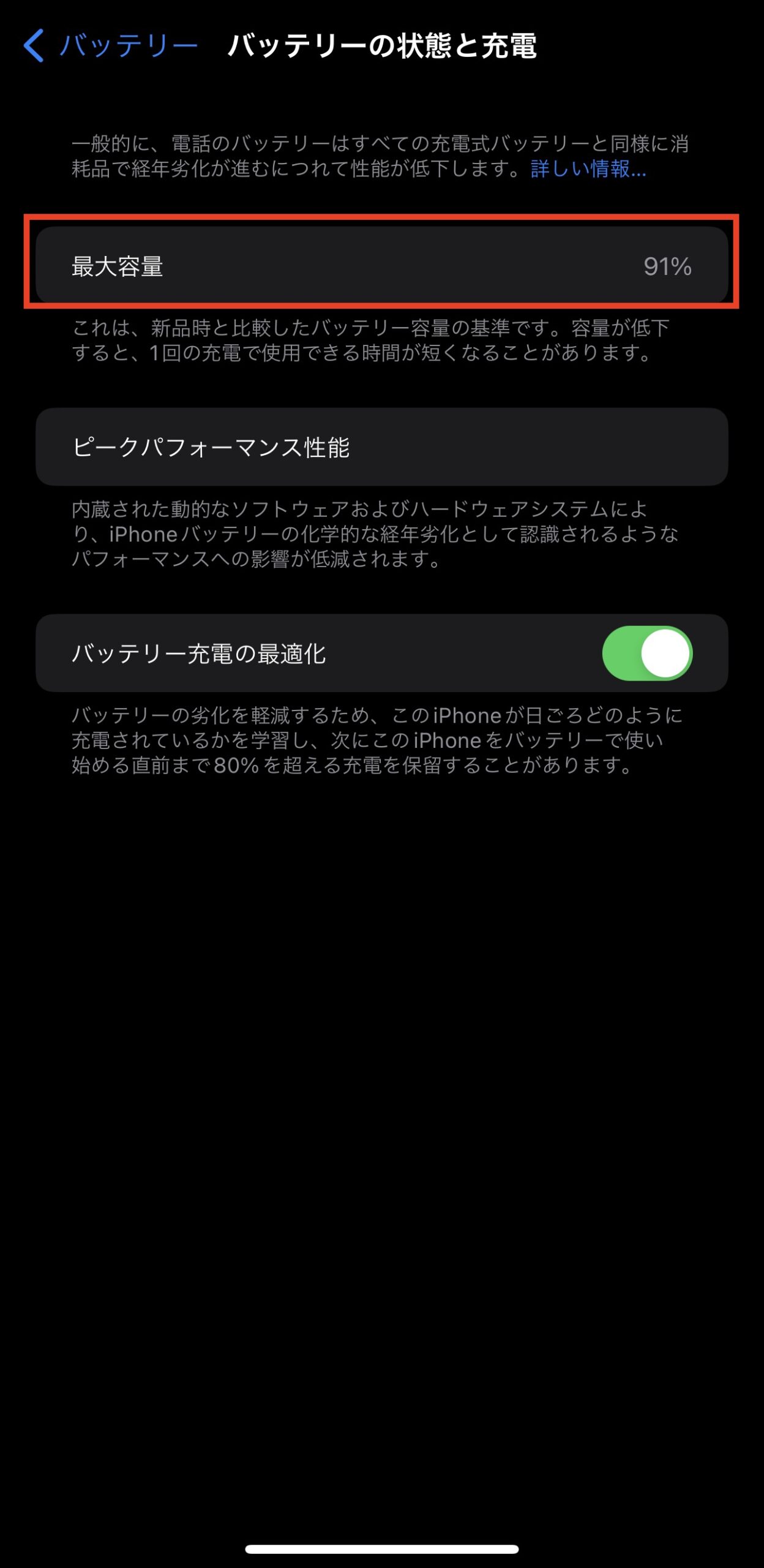
画像3枚目の赤枠内に表示されているパーセンテージ(%)が、現在のiPhoneの最大容量です。
これは私のiPhoneの最大容量です。
※2022年9月に新品で購入してから1年1ヶ月使用したiPhone 14 Pro Maxです。
この%は、最大まで充電が完了した際に、実質利用できるバッテリーの割合を示しています。
新品購入時はもちろん100%の表示でしたが、1年1ヶ月の使用により、9%バッテリーが劣化しており、フル充電をしたとしても実質91%のバッテリー容量にしかならないということを表しています。
80%を下回っていればバッテリー交換をした方が良さそうです。
ですので、91%であればまだまだ利用できる容量でしょう。
バッテリーを長持ちさせる設定その1:最新のソフトウェアにアップデートする
”突然のシャットダウンを防ぐために、iOS は CPU や GPU などの一部のシステムコンポーネントの最大パフォーマンスをダイナミックに管理します。その結果として、デバイスの負荷が自己分散され、システムタスクの配分がスムーズになり、パフォーマンス・スパイク (大きな負荷が瞬間的にかかる状態) が回避されます。”
https://support.apple.com/ja-jp/HT208387#health
上記は、Apple公式によるバッテリー性能の説明です。
なにやら難しいことが書いてありますが、iOS(iPhoneに内蔵されたソフトウェア)はバージョンアップする度にバッテリーへの負荷をできるだけ軽減するような設計へと改善がなされています。
新バージョン = 新しい機能が追加されて重くなると思いがちですが、バッテリー性能についてもしっかりアップデートされているのですね。
バッテリーを長持ちさせる設定その2:バッテリー充電の最適化
設定する箇所は2点。
- 画面の明るさ調節
- Wi-Fiを使う
画面の明るさ調節
iPhoneの画面の明るさを暗くすることでバッテリーを長持ちさせることができます。
方法1:コントロールセンターにアクセスし、明るさのスライダを下にスワイプします。
参考)コントロールセンターへアクセスする
方法2:明るさの自動調節機能をします。
周囲の明るさに合わせて画面の明るさを自動的に調整します。
設定方法は、「設定」「アクセシビリティ」>「画面表示とテキストサイズ」の順に選択し、「明るさの自動調節」をオンにします。
Wi-Fiを使う
インターネットにアクセスする際、携帯キャリアのネットワークでアクセスをするよりも、Wi-Fi経由でアクセスする方がバッテリー消費が少ないです。
Wi-Fiをオンにするには、「設定」>「Wi-Fi」と選択し、Wi-Fiネットワークにアクセスします。
バッテリーを長持ちさせる設定その3:低電力モードを有効にする
バッテリー残量が少なくなってきた際に、省電力モードをONにすることでバッテリーの駆動時間を長くすることができます。
バッテリーを長持ちさせる設定その4:バッテリー使用状況に関する情報をチェックする
アプリケーション毎のバッテリー使用割合を確認することができます。
「設定」>「バッテリー」と選択すると、画面中程に以下のような画面が出てくると思います。
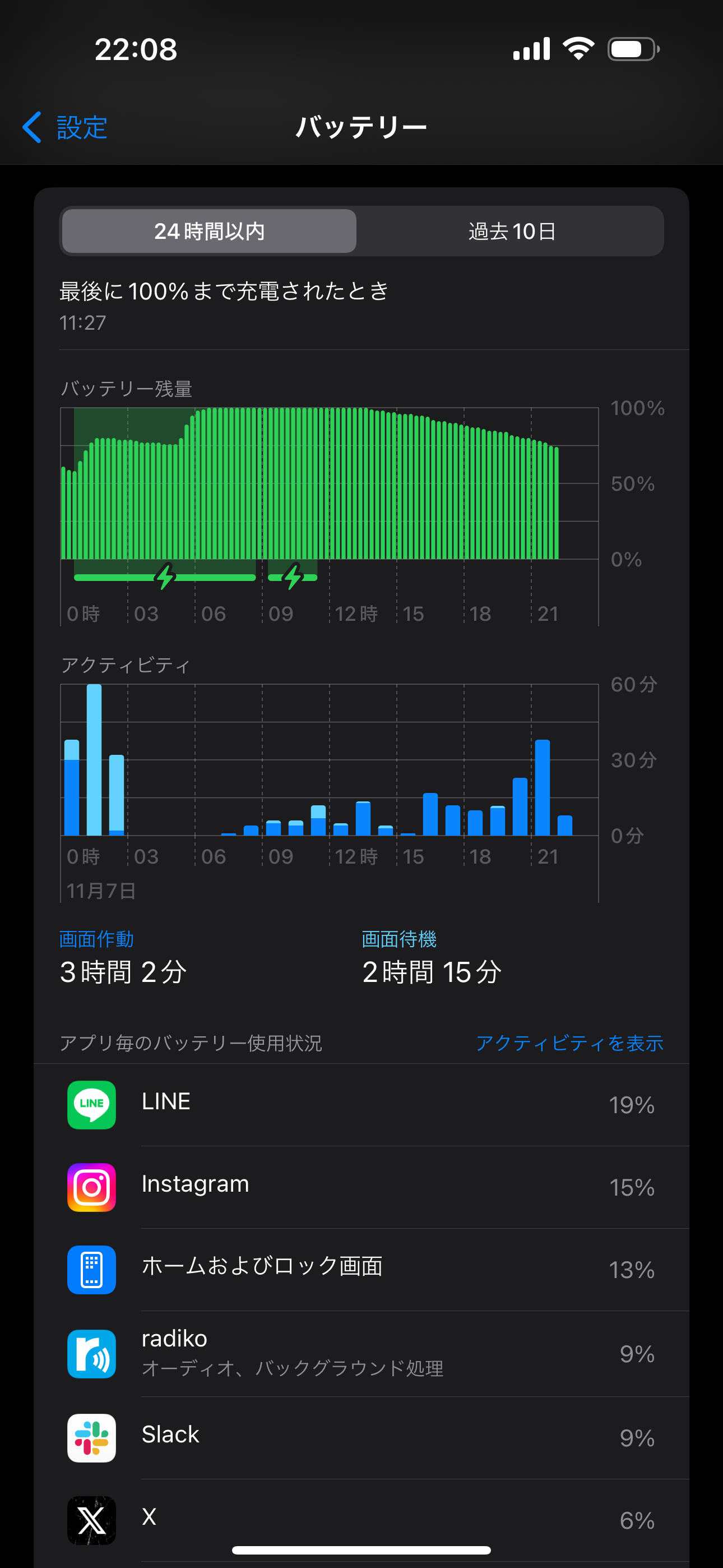
「24時間以内」「過去10日」のバッテリー利用推移が表示されています。
その下の「アプリ毎のバッテリー使用状況」の下部を見ると、アプリケーション毎にどのくらいバッテリーを使用しているかを確認することができます。
上の画像は私のiPhoneに表示されたバッテリー利用状況です。
LINEアプリによるバッテリー消費が最も多く19%、続いてInstagramが15%となっていました。(SNSの使用を控えなければいけないですね…)
それより下部を見てみると、9%の利用を占めているradikoアプリの表示がありますが、radikoの下に「オーディオ、バックグラウンド処理」と記載されています。
これはどういうことかと言うと、別のアプリを使用している間、またはiPhoneを使用していない間にバックグラウンドでアプリが動作していたことを表しています。
私はiPhoneを触っていない時に、radikoアプリでラジオをスピーカーで流しっぱなしにして聴くことが多いのですが、それが理由です。
こういった具体的な処理の記載がある場合、バッテリー消耗を軽減する対策がありますので、下記にそれぞれ記載いたします。
「バックグラウンド処理」
別のアプリケーションを使用している間に、当該アプリケーションが裏で動いていたことを示しています。
アプリケーションのバックグラウンド更新を許可する機能をオフにすると、バッテリー駆動時間を抑えることができます。
「設定」>「一般」>「アプリのバックグラウンド更新」から設定できます。
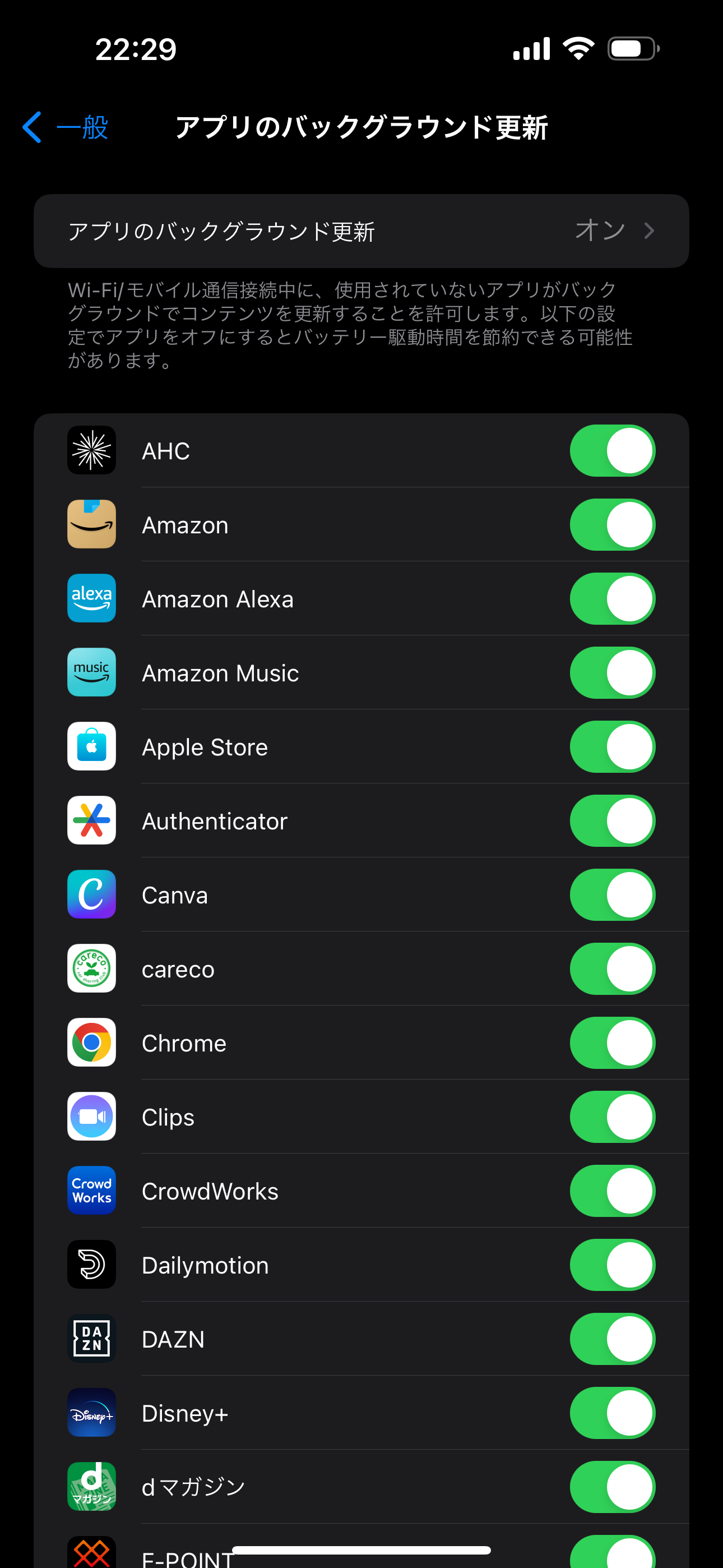
上部の「アプリのバックグラウンド更新」をタップすると、「オフ」「Wi-Fi」「Wi-Fiとモバイルデータ通信」を選択できます。
「オフ」を選択すれば、完全停止。
「Wi-Fi」を選択すれば、Wi-Fi環境下でのみアプリのバックグラウンド更新が行われますので、バッテリー消耗を軽減することができます。
iPhoneのバッテリーって通常どのくらい長持ちするの?
バッテリーの劣化対策をしていても、いつかはバッテリーの交換、または機種変更をしなければならない時が来ます。
Apple公式によると、iPhoneの耐用年数は3年で設計されているようです。
あれだけ高価なわりに結構短いですよね。。
引用:Apple(日本)環境 耐用年数について
確かに3年以上(*)使用していたりすると、バッテリーが劣化してしまい、設定を工夫しても改善されない状態になっている場合も多いと思います。
そうなってしまった場合のバッテリー交換方法や費用を調べてみました。
交換方法と費用は?
iPhoneを通常使用してバッテリーが劣化していった場合は、製品保証の対象外であり、交換は有償での対応となります。
ただ、+AppleCareに加入していれば、バッテリー最大容量が80%を切っている場合に限り、無償でバッテリー交換をしてもらえます。
バッテリー交換の方法は?
バッテリー交換の手続きは3つの方法で可能です。
- 持ち込み修理
- 配送修理
- Appleサポートに問い合わせ
持ち込み修理
Apple正規サービスプロバイダ、またはApple StoreへiPhoneを持ち込むことでバッテリー 交換の対応を行ってくれます。来店予約が必要です。
Apple 正規修理拠点を探す
配送修理
Apple社指定の配送業者による集荷と配送を行ってくれます。
Appleサポートに問い合わせ
Appleのサポート担当者との電話やチャットで相談をしながらバッテリー交換の手続きを進めることができます。
バッテリー交換費用は?
バッテリー交換の費用は、下記のAppleの「iPhoneのバッテリーサービス」ページにて計算が可能です。
お手持ちのiPhoneのモデルを選択して計算してみましょう。
iPhoneのバッテリーを長持ちさせる方法はたくさんある
iPhonenのバッテリーを長持ちさせる設定方法やバッテリーの交換方法・費用について解説しました。
ご紹介した設定方法を是非すぐに試してみてください。
iPhoneも機械ですので、できるだけ電力消費を抑えたり、休ませてあげる工夫をすることがバッテリーの長持ちに繋がります。
最後までお読みいただきありがとうございました。